UG NX 8.5教程 5.4.1 尺寸标注
尺寸标注是工程图中一个重要环节,本节将介绍尺寸标注的方法以及注意事项。选择下拉菜
单 命令,系统弹出图5-24所示的“尺寸”菜单,或者通过图5-25所示的“尺寸”
工具条进行尺寸标注(工具条中没有的按钮可以定制)。在尺寸菜单或工具条中选择任一标注
尺寸类型后,系统弹出尺寸标注的工具条,如图所示。
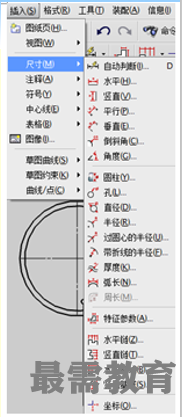
图5-25所示的“尺寸”工具条的说明如下:
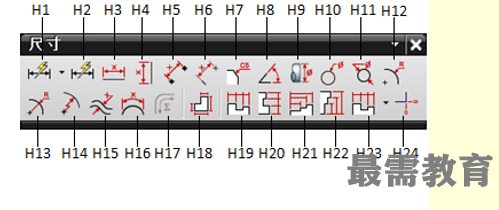
H1:允许用户使用系统功能创建尺寸,以便根据用户选取的对象以及光标位置智能地判断尺寸类型,其下拉列表中包括了下面的所有标注方式。
H2:允许用户使用系统功能创建尺寸,以便根据用户选取的对象以及光标位置智能地判断尺寸类型
H3:在两个选定对象之间创建一个水平尺寸。
H4:在两个选定对象之间创建一个竖直尺寸。
H5:在两个选定对象之间创建一个平行尺寸。
H6:在一条直线或中心线与一个定义的点之间创建一个垂直尺寸。
H7:创建倒斜角尺寸。
H8:在两条不平行的直线之间创建一个角度尺寸。
H9:创建一个等于两个对象或点位置之间的线性距离的圆柱尺寸。
H10:创建孔特征的直径尺寸。
H11:标注圆或弧的直径尺寸。
H12: 创建半径尺寸,此半径尺寸使用一个从尺寸值到弧的短箭头
H13: 创建一个半径尺寸,此半径尺寸从弧的中心绘制一条延伸线
H14:对极其大的半径圆弧创建一条折叠的指引线半径尺寸,其中心 可以在绘图区之外。
H15:创建厚度尺寸,该尺寸测量两个圆弧或两个样条之间的距离。
H16:创建一个测量圆弧周长的圆弧长尺寸。
H17:创建周长约束以控制选定直线和圆弧的集体长度。
H18:将孔和螺纹的参数(以标注的形式)或草图尺寸继承到图纸页
H19:允许用户创建一组水平尺寸,其中每个尺寸都与相邻尺寸共享其端点。
H20:允许用户创建一组竖直尺寸,其中每个尺寸都与相邻尺寸共享其端点。
H21:允许用户创建一组水平尺寸,其中每个尺寸都共享一条公共基准线。
H22:允许用户创建一组竖直尺寸,其中每个尺寸都共享一条公共基准线。
H23:允许用户创建一组水平尺寸,其中每个尺寸都与相邻尺寸共享其端点。
H24:包含允许用户创建坐标尺寸的选项。
图5-26所示的“水平尺寸”工具条的按钮及选项说明如下:
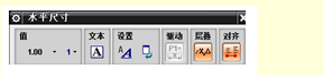
:单击该按钮,系统弹出“尺寸样式”对话框,用于设置尺于显示和放置等参数。
:用于设置尺寸精度。
:用于设置尺寸公差。
:单击该按钮,系统弹出“文本编辑器”对话框,用于添加注释文本。
:用于重置所有设置,即恢复默认状态。




点击加载更多评论>>